Wykresy przebiegu w czasie to małe wykresy mieszczące się w pojedynczych komórkach arkusza. Informacje są w nich prezentowane graficznie w zwięzłej, skondensowanej formie uwidaczniającej wzorce występujące w dużych zestawach danych. Wykresy przebiegu w czasie służą do przedstawiania trendów w seriach wartości, takich jak sezonowe wzrosty lub spadki oraz cykle ekonomiczne, lub do wyróżniania wartości maksymalnych i minimalnych. Najlepszy efekt można uzyskać, umieszczając wykres przebiegu w czasie obok jego danych źródłowych. W celu utworzenia wykresów przebiegu w czasie należy zaznaczyć zakres danych do przeanalizowania, a następnie wybrać miejsce, w którym będą umieszczone wykresy.
Zakres danych wykresów przebiegu w czasie
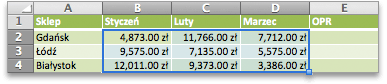
Lokalizacja wykresów przebiegu w czasie
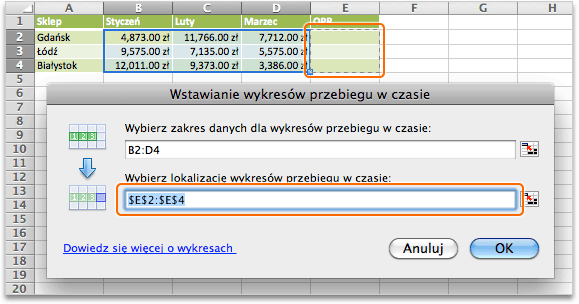
Kolumnowe wykresy przebiegu w czasie, które wyświetlają roczną sprzedaż dla Portland, San Francisco i Nowego Jorku
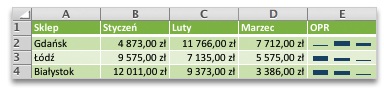
Tworzenie wykresów przebiegu w czasie
-
Zaznacz zakres danych dla wykresów przebiegu w czasie.
-
Na karcie Wstawianie kliknij pozycję Wykresy przebiegu w czasie, a następnie kliknij odpowiedni rodzaj wykresu przebiegu w czasie.
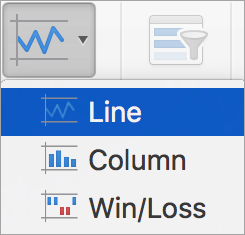
Zwróć uwagę na to, że w oknie dialogowym Wstawianie wykresów przebiegu w czasie pierwsze pole jest już wypełnione na podstawie wyboru dokonanego w kroku 1.
-
W arkuszu zaznacz komórkę lub zakres komórek, w którym chcesz umieścić wykresy przebiegu w czasie.
Ważne: Podczas zaznaczania tego obszaru upewnij się, że zostały zaznaczone wymiary odpowiednie dla zakresu danych. W przeciwnym razie w programie Excel zostaną wyświetlone błędy informujące o tym, że zakresy są niespójne. Jeśli na przykład zakres danych obejmuje trzy kolumny i jeden wiersz, zaznacz przylegającą kolumnę i ten sam wiersz.
-
Kliknij przycisk OK.
Porada: Zmiana danych w arkuszu powoduje automatyczną aktualizację wykresów przebiegu w czasie.
Oznaczanie punktów danych na wykresach przebiegu w czasie
Określone punkty danych, takie jak wysokie lub niskie wartości, można wyróżnić przy użyciu znaczników.
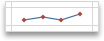
-
Kliknij wykres przebiegu w czasie.
-
Na karcie Projektowanie wykresu przebiegu w czasie w grupie Pokazywanie wybierz odpowiednie znaczniki, na przykład punkty wysokie i niskie. Kolory znaczników można dostosować, klikając przycisk Kolor znacznika .
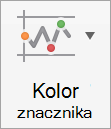
Zmienianie stylu wykresów przebiegu w czasie
-
Kliknij wykres przebiegu w czasie.
-
Na karcie Projektowanie wykresu przebiegu w czasie kliknij odpowiedni styl.

Aby wyświetlić więcej stylów, wskaż styl, a następnie kliknij pozycję

Porada: Aby natychmiast cofnąć zastosowanie stylu, naciśnij klawisze

Obsługiwanie pustych komórek lub wartości zerowych
-
Kliknij wykres przebiegu w czasie.
-
Na karcie Projektowanie wykresu przebiegu w czasie kliknij pozycję Edytuj dane, wskaż pozycję Ukryte i puste komórki, a następnie kliknij odpowiednią opcję.
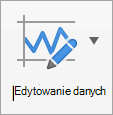
Usuwanie wykresów przebiegu w czasie
-
Kliknij wykres przebiegu w czasie, który chcesz usunąć.
-
Na karcie Projektowanie wykresu przebiegu w czasie kliknij strzałkę obok przycisku Wyczyść, a następnie kliknij odpowiednią opcję.











